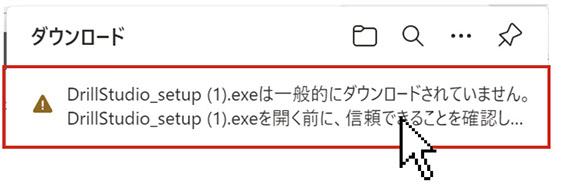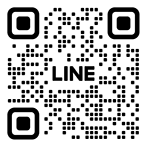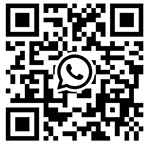Marching Band Drill Design Software

ソフトウェアのダウンロード
ダウンロード・インストールは無償ですが、ご購入、アクティベーションされるまでは機能に制限があります。
ダウンロード、インストールがうまくできない場合は
警告が表示される場合 をご覧いただき、手順をご確認ください。
Drill Studio ver. 6.4.33 更新日2026/01/08 12:00
更新内容
- AIによる自動カウント生成機能を追加
- 変更したプロップがシートを追加した時にリセットされる問題を修正(前のシートのプロップの状態を維持)
- UIボタンとラベルが重なったときに反応が悪くなる問題を修正
- シートが選択できない時があるバグを修正
- Dライン編集時に途中でキャンセルした場合のバグを修正
- パフォーマーを削除してから追加した時に連番が崩れ、同じ番号ができてしまう問題を修正
- テキストの上のパフォーマーがクリックで選択できないバグを修正
- AIによる自動カウント生成機能を追加テキスト、画像等の選択で意図せず移動しないように改善
- 6.4.31においてデフォルトの帽子はシェイコではなくヘアーになるバグを修正
- ミラーツールで確定した位置がすぐにシートに反映されないバグを修正
- 画像ツールを使用したあとすぐにパフォーマーモードにもどると、画像上をドラッグできないバグを修正
Ver.6シリーズ 衣装テクスチャサンプル
推奨環境及びスペック
【対応OS】
・Windows 10 / 11(64bit)
・macOS 11 Big Sur 以降(Intel / Apple Silicon 両対応)
【CPU】
・Intel Core i5(第4世代以降) または同等以上
・Apple M1 / M2 / M3 対応
【メモリ】
・8 GB 以上(16 GB以上を推奨)
【ストレージ】
・20 GB 以上の空き容量
・SSD 推奨(HDDでも動作可能ですがパフォーマンスに差が出ます)
【ディスプレイ】
・解像度:1200 × 800 ピクセル以上(フルHD以上を推奨)
・High Color 表示可能なディスプレイ
【グラフィックス】
・Windows:DirectX 11 対応 GPU(VRAM 2 GB以上 推奨)
・macOS:Metal 対応 GPU
・オンボードグラフィックでも動作可能ですが、描画負荷の高い処理で遅延が出ることがあります
【サウンド】
・16ビットステレオ
・44.1kHz のWave形式が再生可能なサウンド機能
【入力デバイス】
・ホイール付きマウス(必須)
【その他の注意事項】
・本動作環境は推奨スペックの目安です。
・ご利用のセキュリティソフトや常駐アプリにより、動作に影響が出る可能性があります。
・ご購入前にインストールを行い、必ず動作確認をしてください。
Chrome リモートデスクトップ
update history
2023/09/01 ver.6.4.29
Mac Windows x86(32bit) Windows 64(64bit)
- 指定した間だけの動画書き出し機能を追加
- セキュリティー対策強化
- 支払い処理の改善
- ブラスモーションのバグを改善
- 動画書き出しの画質の向上と処理の軽量化。
- 共通選択で、複数パートや、複数のアクションを基準にした選択が可能になりました。
- キーボードの[J][K][L]キーで再生や早送り、巻き戻しに対応
- 上記変更によりラベルの表示、非表示を[L]から[i]に変更
- パフォーマーを選択した状態で別のシートを選択した際の矢印キーの挙動をパフォーマー移動に変更
- 矢印キーでの移動でSHIFTキーで1歩分移動、スナップオンで、スナップ値で移動に変更
- 現在作業中のファイル名を左下に表示されるように変更
- 180度回転してパフォーマー目線での作業ができる機能を追加
- 印刷での「下を前にして印刷」機能の廃止し、180度回転機能オンで印刷すると同じ結果になるように変更
- 保存せずに終了してしまった場合に、最新のバックアップから簡単に復帰できる機能を追加
- グリッドラインの解像度が低く、一部が途切れて表示される問題を大幅に改善
- シートを印刷しない設定時のカウント計算やサブシート計算方法を改善
2025/03/26 ver.6.4.18
Mac Windows x86(32bit) Windows 64(64bit)
- グリッドラインの解像度が悪く表示が一部途切れる問題を大幅に改善。
- 小節数の自動計算の不具合を修正。
- シートを印刷しない設定をした場合のカウント計算やサブシートの計算方法を改善。
- ポーズ設定2においてポーズ番号0でリセットした時の挙動に不具合があり修正。
- オフセットコピーの不具合を修正し、シート選択の方法をオートフォローと同じ考えかたに変更。
- 動画の書き出しを行った際、特定の環境で、黒いが画面のみが出力される不具合を修正。
- プロパティを表示した時にフラッグが表示されなくなるバグを修正
- オブジェクトのアタッチにおいて、一度作成したオブジェクトを削除しても消えない不具合を修正。
- パフォーマーのプロパティで、マークやラベルの位置を調節する機能が無効になっている不具合を修正し、マウス操作で簡単に調整できるようにアップダウンボタンを追加
- ラベル編集モードの仕様を変更し、操作しやすく改善
- 古いバージョンのMacOS環境において、「App Store からダウンロードしなおしてください」と警告がでて起動しない不具合を修正
- Mac版の公証にフル対応したことで、イントール作業がスムーズになりました。
- 一部の環境下で、動画の書き出しが完了しないバグを修正
- ファイルの読み込み速度の向上(大人数対策)
- モバイル通信でキャリアや端末によってはdsmサーバーアップロードができな問題を解消
- dsmアップロード時にプログレスバーが表示されるように変更
- モデルを非表示にした場合、最初のシートをクリックした時にモデルが再表示されてしまう不具合を修正
- オートオーダーを常時計算ではなく、マウスを離したときに計算するように変更したことで、大人数の選択速度が向上
- 簡易モデルに切り替えた際に動作しなくなるバグを修正
2024/09/15 ver.6.3.01
Mac Windows x86(32bit) Windows 64(64bit)
- Android 対策のために、スポットライトのライトビームの構造を変更
- [次の曲を作成]を選択した際、編集保存の警告が出た場合、保存ボタンを押すと保存のみで次の曲の準備がされない不具合を修正。
- ライティングモードの移動、回転方法の改善
- オートフォローにグループ機能を追加したことで、複数列のフォローザリーダーや、隊列パレードをワンクリックで作成できるようになりまました。
- この変更により、フォローザリーダーは、適用したいシートを全て選択した状態で適応するスタイルに変更
- オブジェクト読み込み時のバグを修正
- 子供用モデルの楽器変更リストを追加
- 楽器の持ち替えをサブシートでも設定できるように変更
- テクスチャの読み込みに失敗するバグを是正
- フラッグや手具を持ち替えた時にオリジナルのテクスチャやカラーが反映されない不具合を解消
- 衣装、フラッグ、帽子のテクスチャをシート単位で指定できるように変更
- アタッチしたオブジェクトをシート単位で変更できるように変更
- 上記プロパティ関連の修正に伴い、プロパティのデザインを変更
2024/08/03 ver.6.2.14
Mac Windows x86(32bit) Windows 64(64bit)
テキストの行間が、画面と印刷で大きくズレるバグを修正
テキストの改行単位を変更
ホールド時に足が少し沈むのを修正。
テクスチャエラーがあっても、ファイルを開けるよう改善
ラベル位置の調整システムをわかりやすく改善
削除ボタンやDELETEを押した時にどのオブジェクトが消えるのか、警告がでるように変更
0番シートで一セットした、ホーンやターンが、取り柄せなくなるバグを修正
シート、カウント専用の削除ボタンを追加
2023/09/20 ver.6.1.17
Mac Windows x86(32bit) Windows 64(64bit)
印刷時に行間設定が反映されないバグを修正
複数行のテキスト入力で、ペン・タッチ操作でのカーソル移動の挙動を改善
一定の条件下で、モード切り替えができないバグを修正
2023/09/01 ver.6.0.18
Mac Windows x86(32bit) Windows 64(64bit)
ツールの位置の計算方法を変更(ツールが消えた場合はメニューの[ツール] >[初期状態にリセット] を行ってください)
iPad対応に伴うマテリアル、シェーダーの変更
動画書き出しで音源が保存できない不具合を修正(6.0.17のバグ)
エラーや警告が表示されてインストールできない場合の対処方法
警告が表示され、ダウンロードができない場合
Microsoft Edge「一般的にダウンロードされていません」というエラーが出る場合。
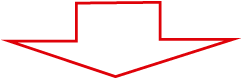
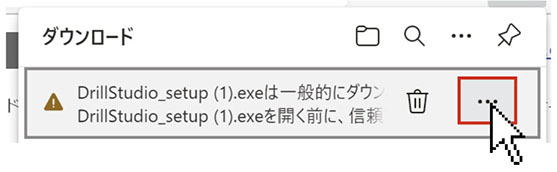
② 「…」をクリックします。
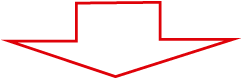
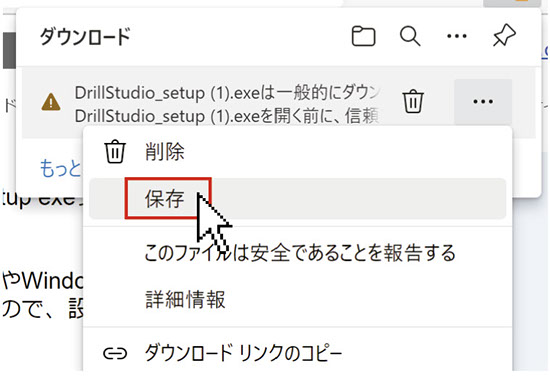
③ 「保存」をクリックします。
するとダウンロードフォルダにインストーラがダウンロードされます。
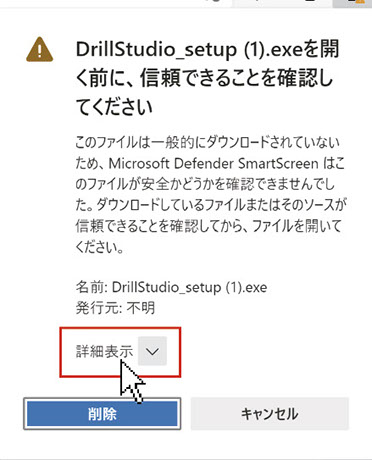
④ Windows Defenderにブロックされ、左のようなメッセージが表示される場合があります。
「詳細表示」をクリックします。
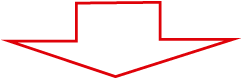
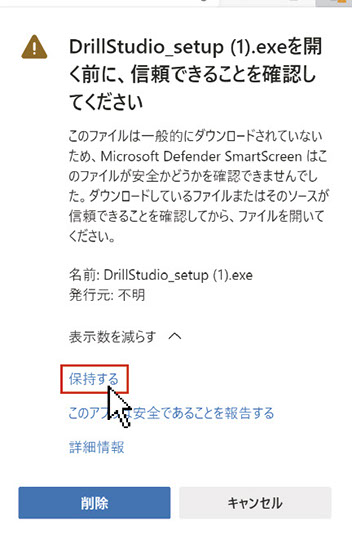
⑤「保持する」をクリックして、ダウンロードを進めてください。
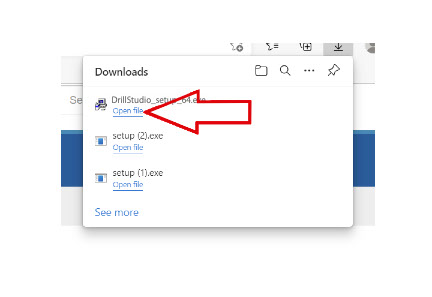
⑥ダウンロード欄にある「開く」を選択するか、ダウンロードフォルダにダウンロードされたセットアップファイルを開きます。
Google Chromeで下のような警告が出る場合
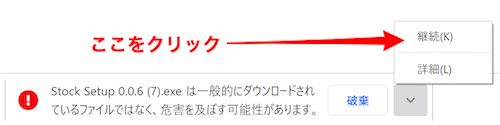
DrillStudio_setup.exe
アプリ自体に問題はないため、以下の方法でダウンロードしてください。
①「破棄」の右横にある矢印をクリック
② 表示されるポップアップ内の「継続」をクリック
Windowsへのインストール時の警告について
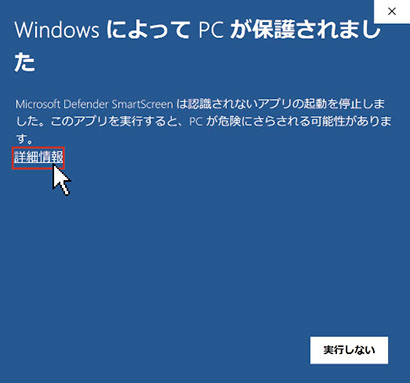
さらに以下の警告が表示される場合があります。
その場合は「詳細情報」をクリックします。
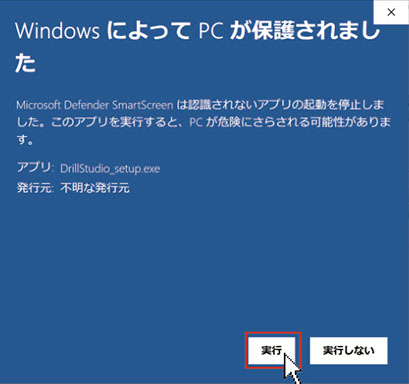
「実行」が表示されるので、クリックします。
さらに、NET Frameworkがインストールされていないパソコンの場合は以下が表示されます。
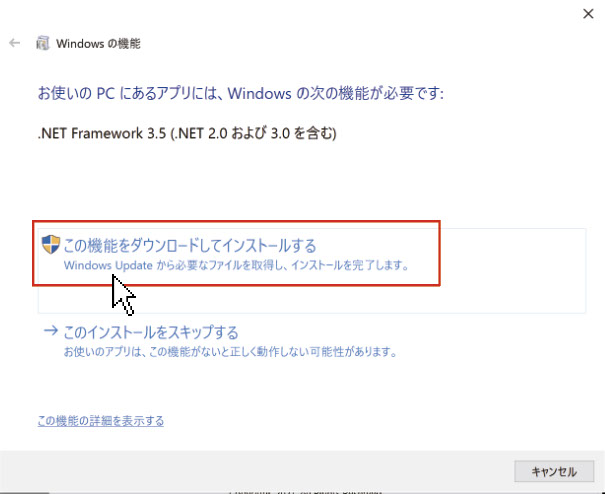
「この機能をダウンロードしてインストールする」
を選択し、インスストーラの指示にしたがってください。
Macへのインストール時の警告について
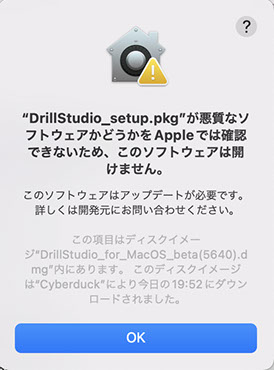
起動時に「悪質なソフトウェアか確認できないため開けません」とアラートが表示される場合は、一度 [OK] ボタンをクリックして閉じてください。
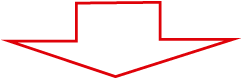

DrillStudioのインストーラをクリックする際に、右クリック、またはControlキーを押しながらクリックして、開くを選択してください。
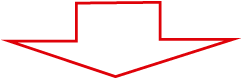
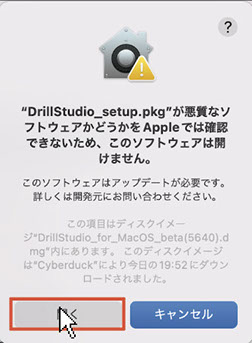
すると、先ほどと同じウインドウで、[開く] ボタンが表示されますので
クリックして起動してください。
[開く] ボタンが表示されない場合、セキュリティー設定でブロックされる場合があります。
その場合は以下の手順で、システムにドリルスタジオを開くための許可を行ってください。
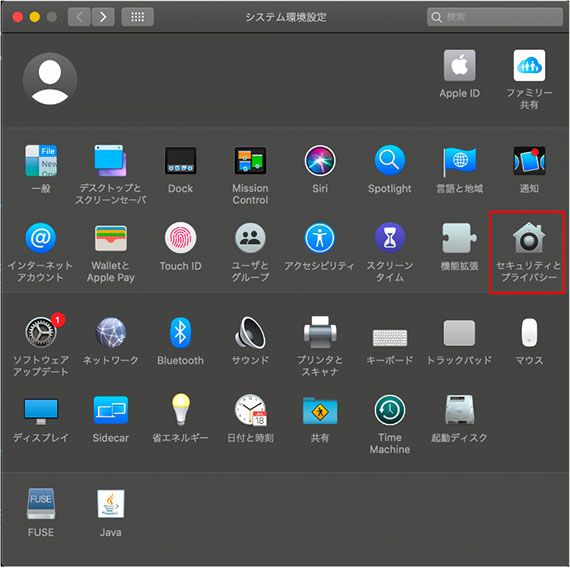
「システム環境設定」から「セキュリティとプライバシー」をクリックする
「一般」の「ダウンロードしたアプリケーションの実行許可」の内、「App Storeと確認済みの開発元からのアプリケーションを許可」を選択し、「このまま開く」をクリックすると開くことができます。
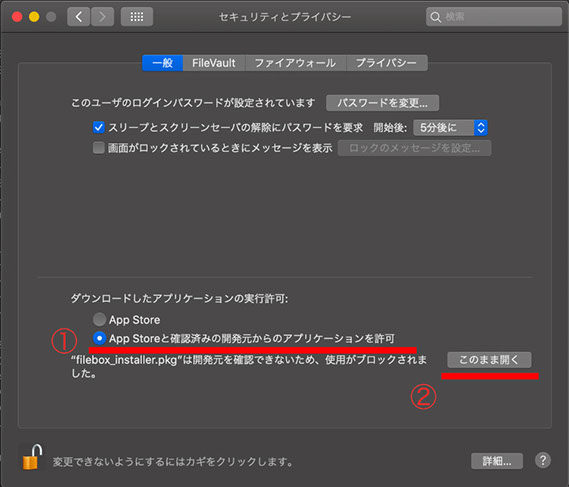
DruiiStudio_setup.pkg
手順通りに行ってもインストールができない場合は、SNSの公式アカウントへ
直接メッセージをいただけましたらサポートいたします。
Copyright (C) AUCS JAPAN All Rights Reserved.